
İçerik
Epic Games başlatıcısı derleme doğrulaması başarısız oldu hatası genellikle bir oyunu başlatmaya veya yüklemeye çalışırken ortaya çıkar. Bunun nedeni genellikle sabit sürücünün NTFS biçimini kullanmaması veya hatalı bir RAM olmasıdır. Sorunu çözmek için bir dizi sorun giderme adımı uygulamanız gerekecektir.
Epic Games, Gears of War serisi ve Fortnite gibi çeşitli oyunlar için popüler olan bir video oyunu yayıncısı ve dağıtıcısıdır. Şirket, oyuncuların doğrudan bilgisayarlarına indirebilecekleri çok çeşitli oyun başlıklarını barındıran PC için kendi oyun dağıtım platformuna sahiptir. Daha iyi oyun yönetimi sağladığından, en sevdiğiniz oyunları almanın en iyi yollarından biridir.
IS-BV04'ün düzeltilmesi: Epic Games başlatıcısındaki eşleşmeyen karma nedeniyle derleme doğrulama başarısız oldu
Fortnite'ı veya başka bir oyun oyununu çalıştırmaya çalışırken karşılaşabileceğiniz sorunlardan biri, Yapı doğrulama başarısız hatasıdır. İşte bunu düzeltmek için yapmanız gerekenler.
Önce ne yapmalı:
- Bilgisayarı yeniden başlatın ve sorunun hala devam edip etmediğini kontrol edin, çünkü bunun nedeni bir aksaklık olabilir.
Yöntem 1: Sürücünüzün NTFS biçimini kullandığından emin olun
Bu hata mesajının ortaya çıkmasının yaygın nedenlerinden biri, sabit sürücünün FAT32 biçimini kullanmasıdır. Bu adımları izleyerek olup olmadığını kontrol edebilirsiniz.
Gereken süre: 5 dakika.
HDD tarafından kullanılan dosya biçimini kontrol edin
- Arama çubuğuna "Bu PC" yazın.
Bu, Başlat düğmesinden sonra ekranın sol alt tarafında bulunur.
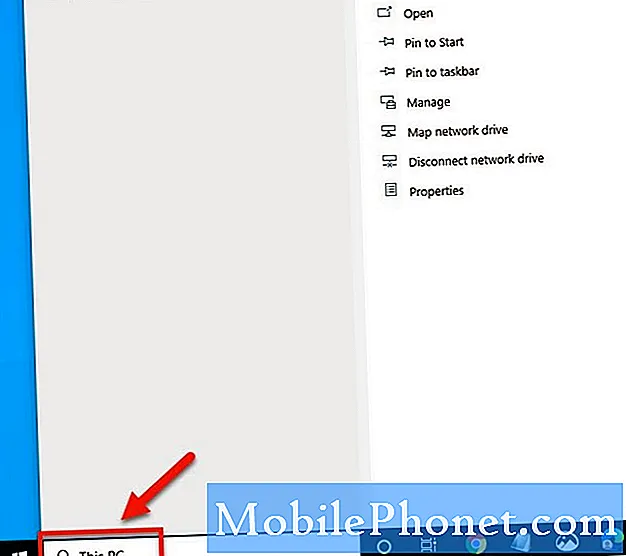
- Görünen Bu PC uygulamasına tıklayın.
Bu, tüm PC sürücülerinizi gösteren bir pencere açacaktır.
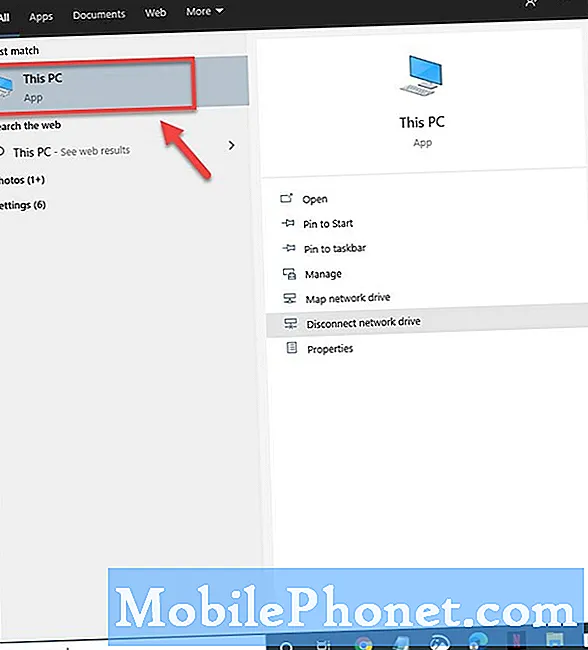
- Oyunu kurduğunuz sürücüye sağ tıklayın ve ardından özellikleri tıklayın.
Çoğu insan için bu genellikle C sürücüsüdür.
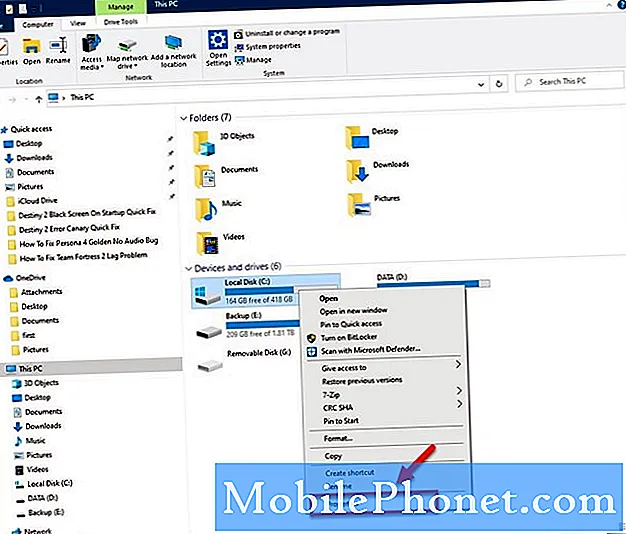
- Dosya sistemi durumunu kontrol edin.
Bu, Genel sekmesinde bulunabilir.
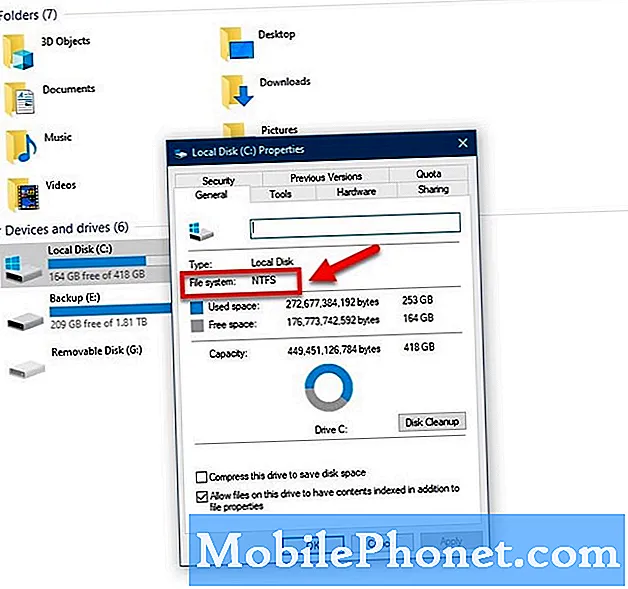
Sonuç NTFS diyorsa, o zaman iyidir. Ancak, FAT32 yazıyorsa, sürücüyü NTFS biçimine dönüştürmeniz gerekecektir.
- Dönüştürmek istediğiniz sürücünün harfini bulun.
- Çalıştır iletişim kutusunu açmak için Windows logo tuşu + R'ye basın.
- Cmd girin ve komut istemi penceresini açmak için Tamam'ı tıklayın.
- Komut satırı istemine yazın dönüştürmeksürücü: / fs: ntfs.
Nerede sürücü dönüştürmek istediğiniz sürücünün harfidir, örneğin, csen yazarsın dönüştürmekc: / fs: ntfs.
Yöntem 2: Başlatıcıda yapı doğrulamasının başarısız olduğunu düzeltmek için bir bellek testi çalıştırın
Sorunun hatalı RAM'den kaynaklanma ihtimali vardır. Bunun değiştirilmesi gerekip gerekmediğini belirlemek için bir test çalıştırabilirsiniz. Bu testi gerçekleştirmeden önce yaptığınız her işi kaydettiğinizden emin olun.
- Başlat'a tıklayın.
- Windows Bellek Tanılama yazın ve Enter tuşuna basın.
- Şimdi Yeniden Başlat'ı seçin ve sorunları kontrol edin.
Herhangi bir hata tespit edilirse, yeni bir RAM almanız ve ardından oyunu tekrar çalıştırmayı deneyin.
Yöntem 3: Oyunu yeniden yükleyin
Oyunu başlatmaya çalışırken sorun ortaya çıkarsa, bu bozuk bir oyundan kaynaklanıyor olabilir. Bunu kaldırıp yeniden yüklemeyi deneyin.
- Epic Games Launcher'ı açın.
- Sol kenar çubuğundan Kitaplık'ı tıklayın.
- Oyunun Ayarlar menüsüne tıklayın.
- Kaldır'a tıklayın ve işlemi onaylayın.
- Tam kaldırma işlemini bekleyin.
- Bilgisayarı yeniden başlatın.
Epic Games başlatıcısına tekrar açın ve oyunu yükleyin.
Yukarıda listelenen adımları uyguladıktan sonra, Epic Games başlatıcısı oluşturma doğrulaması başarısız hatasını başarıyla düzeltirsiniz
Daha fazla sorun giderme videosu için TheDroidGuy Youtube Kanalımızı ziyaret edin.
Ayrıca Oku:
- Destiny 2 Error Canary Hızlı Düzeltme


